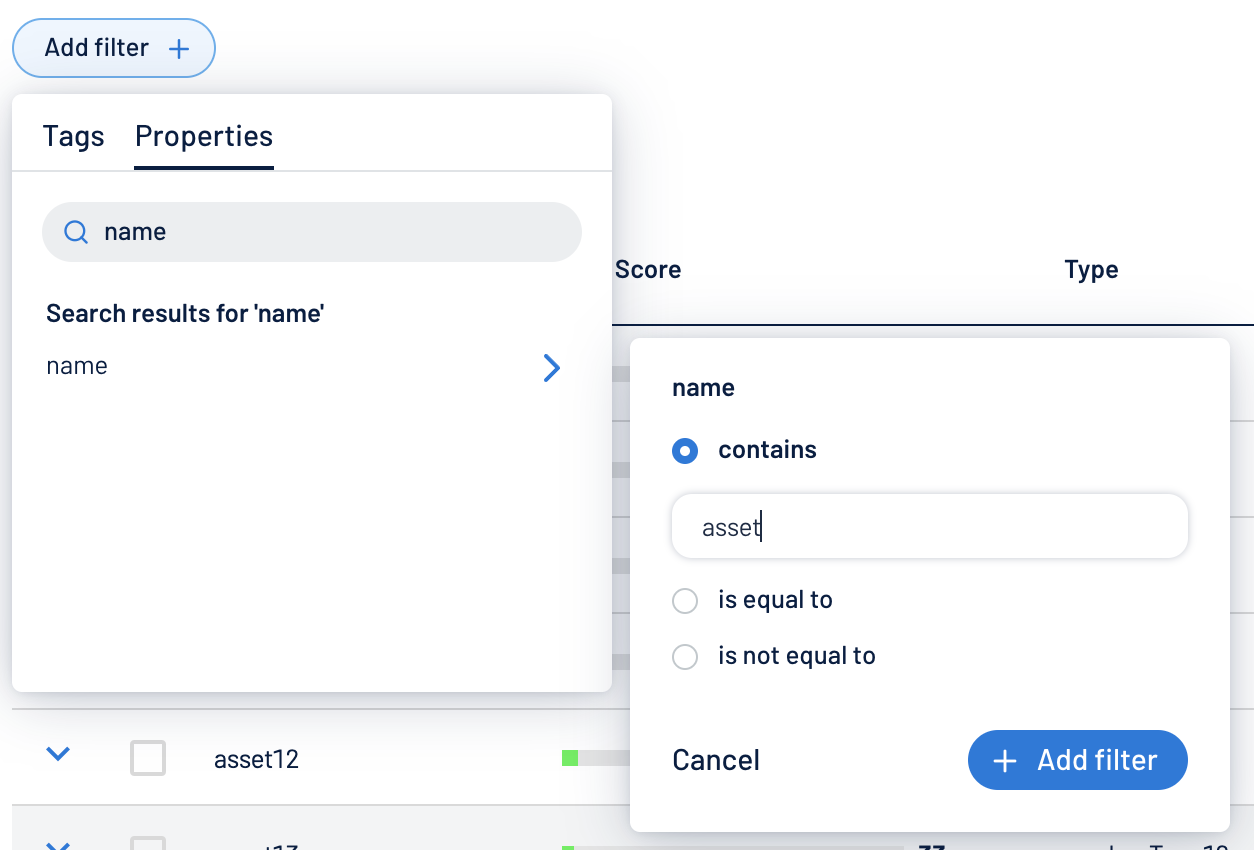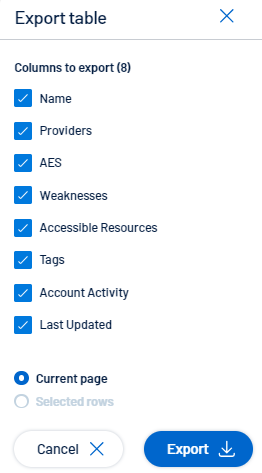Identity 360 핵심 사항
Identity 360에서는 조직의 ID 데이터를 관리하고 분석하는 강력한 도구를 제공하여 사용자가 정보에 기반한 보안 결정을 내릴 수 있게 해줍니다.
Identity 360에서는 필요한 정보를 정확하게 찾아내는 데 도움이 되는 세 가지 강력한 검색 옵션을 제공합니다.
-
전역 검색 쿼리 빌더
-
구체적인 속성과 관계 쿼리를 사용해 복잡하고 정밀한 검색 지원
-
고급 사용자 및 상세 분석에 이상적
-
예: "특정 그룹에 속하는 계정이 있는 ID" 또는 "지난 30일 동안 고위험 권한 액세스가 발생한 ID"의 멤버인 계정을 모두 찾습니다.
-
이점: 정밀하고 다층적인 검색을 구성하여 필요한 데이터를 정확하게 파악할 수 있습니다.
이 쿼리 빌더를 사용하는 방법에 관한 전체 정보는 전역 검색 빠른 참조 가이드를 참조하십시오.
-
-
자연어 처리(NLP) 검색
-
요청 내용을 자연어로 입력
-
시스템이 사용자의 의도를 지능적으로 해석하여 구조화된 쿼리로 변환
-
예: "마케팅 부서의 비활성 사용자 계정을 모두 표시해 줘"
-
이점: 사용자 친화적, 쿼리 구문에 관한 지식이 필요하지 않음, 빠른 특수한 상황에서 검색에 매우 유용
-
-
단순 검색
-
빠르고 직관적인 텍스트 기반 검색으로 즉각적인 결과 확인
-
특정 ID 검색 또는 간단한 조회에 적합
-
예: "John Smith"와 같이 이름 또는 직원 ID 입력
-
이점: 즉각적이며, 일상 업무와 빠른 확인에 이상적
-
각 검색 유형은 복잡한 데이터 분석부터 빠른 ID 조회까지 다양한 사용자 요구 사항과 상황에 적합합니다. 사용자의 현재 작업, 기술적 전문성, 찾고자 하는 정보의 복잡도에 따라 가장 적절한 검색 방법을 선택하면 됩니다.
Identity 360의 필터 기능을 사용하면 특정 기준을 적용하여 표시된 데이터의 범위를 좁히거나 상세 검색할 수 있습니다.
필터를 적용하는 방법:
-
ID 페이지의 헤더에서
 를 클릭합니다.
를 클릭합니다.필터 추가 버튼이 표시됩니다.
-
필터 추가 +를 클릭합니다.
메뉴가 표시됩니다.
-
다음 중 한 가지 작업을 수행합니다.
-
태그 기준으로 자산 목록을 검색하려면 태그를 클릭합니다(Tenable One 라이선스가 있고 Tenable 인벤토리에서 관리하는 자산만 해당).
-
자산 속성 기준으로 자산 목록을 검색하려면 속성을 클릭합니다.
-
-
검색 상자에 자산 목록을 검색하려는 조건을 입력합니다.
Tenable 인벤토리에서 사용자의 기준에 따라 옵션 목록을 채웁니다.
-
자산 목록을 필터링하는 기준으로 사용할 태그 또는 속성을 클릭합니다.
메뉴가 표시됩니다.
-
필터를 적용할 방법을 선택합니다. 예를 들어 이름이 Asset14인 자산을 검색하려는 경우, 포함 항목 라디오 버튼을 선택하고 텍스트 상자에 Asset14를 입력합니다.
-
필터 추가를 클릭합니다.
필터가 자산 목록 위에 표시됩니다.
-
적용하려는 각 추가적 필터에 대해 이러한 단계를 되풀이합니다.
-
필터 적용을 클릭합니다.
페이지에서 지정된 기준에 따라 ID 목록을 필터링합니다.
열을 추가, 제거하거나 순서를 변경하여 원하는 대로 보기를 맞춤 설정할 수 있습니다. 변경한 내용을 되돌리려는 경우 언제든 기본 설정으로 초기화하면 됩니다.
열 표시를 사용자 지정하는 방법:
-
ID 페이지의 헤더에서
 를 클릭합니다.
를 클릭합니다.열 사용자 지정 창이 표시됩니다.
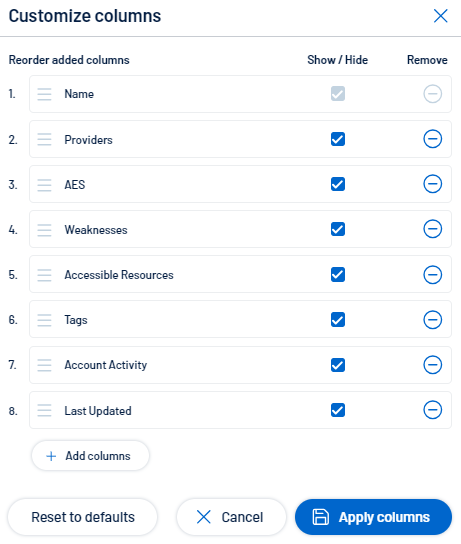
-
선택 사항:
-
추가한 열 순서 변경 섹션에서 열 이름을 클릭해서 끌면 열의 순서를 변경할 수 있습니다.
-
표시/숨기기 섹션에서 확인란을 선택/선택 취소하여 테이블에서 열을 표시하거나 숨깁니다.
-
제거 섹션에서 버튼을 클릭하여 한 열을 테이블에서 영구적으로 제거합니다.
-
테이블에 열을 추가하려면 열 추가를 클릭합니다.
테이블에 열 추가 창이 표시됩니다.
-
(선택 사항) 검색창을 사용해 열 속성을 검색합니다.
열 속성 목록은 사용자의 검색어에 따라 업데이트됩니다.
-
테이블에 추가하려는 열(하나 또는 여러 개) 옆에 있는 확인란을 선택합니다.
-
추가를 클릭합니다.
열이 열 사용자 지정 창에 표시됩니다.
-
-
-
열 적용을 클릭합니다.
Tenable에서 테이블의 열에 대한 변경 사항을 저장합니다.
기본 열
열 기본 레이아웃을 사용하면 주요 데이터에 간편하게 액세스할 수 있으면서도 유연하게 사용자 지정할 수 있습니다.
-
이름 – 각 항목의 기본 식별자 역할을 하기 때문에 숨기거나 제거할 수 없는 필수 필드입니다.
-
공급자 – 항목과 연결된 서비스나 플랫폼을 표시합니다.
-
AES – Asset Exposure Score을 표시합니다.
-
약점 – 목록에 기재된 항목에 대해 탐지된 취약성 또는 문제를 강조 표시합니다.
-
액세스할 수 있는 리소스 – 계정 또는 엔터티에서 액세스할 수 있는 리소스를 표시합니다.
-
태그 – 분류에 도움을 주기 위해 각 항목과 연결된 레이블 또는 메타데이터입니다.
-
계정 활동 – 계정의 활동과 관련된 로그 또는 메트릭입니다.
-
마지막 업데이트 – 항목이 가장 최근에 업데이트된 날짜를 표시합니다.
기본 열로 재설정하는 방법:
-
기본값으로 재설정을 클릭하면 모든 열을 기본값으로 재설정합니다.